Anonyme Anrufe stellen uns immer vor die Frage: drangehen oder nicht? Dabei kann es viele gute Gründe geben, die für einen Anruf mit unterdrückter Nummer sprechen. In dieser Schritt-für-Schritt-Anleitung erfährst du, wie du bei ausgehenden Anrufen deine eigene iPhone-Nummer unterdrücken kannst – dauerhaft, bei einzelnen Anrufen oder bei bestimmten Kontakten.
Das erfahrt ihr gleich
Auch auf die Gefahr hin, dass keiner mehr deine Anrufversuche entgegennimmt, möchtest du deine Telefonnummer lieber unterdrücken? Kein Problem, Apple macht es dir da leicht. In iOS ist die Einstellung bereits vorhanden, du musst sie also nur noch aktivieren:
- Öffne die „Einstellungen“.
- Scrolle nach unten und tippe auf „Telefon“.
- Wähle die Option „Meine Anrufer-ID senden“.
- Deaktiviere auf der darauffolgenden Seite per Schieberegler die Funktion.
Deine Rufnummer wird nun bei keinem deiner Anrufe mehr auf dem Empfängergerät angezeigt. Um die Rufnummer-Unterdrückung aufzuheben, schiebe den Regler wieder zurück, sodass der Balken erneut grün leuchtet.
Statt auf einmal alle deine Anrufe mit unterdrückter Rufnummer zu tätigen, kannst du auch einzelne Telefonate als anonymer Anrufer führen mithilfe eines sogenannten GSM-Codes.
- Öffne die Telefon-App auf deinem iPhone.
- Tippe auf „Ziffernblock“.
- Gib nun den GSM-Code #31# und anschließend die Telefonnummer ein, z.B. #31#030 123 456 789.
- Der eingehende Anruf wird der Gegenseite nun einmalig als „Anonym“ angezeigt.
Mehr Kurztipps und Kniffe für iOS findest du übrigens hier:
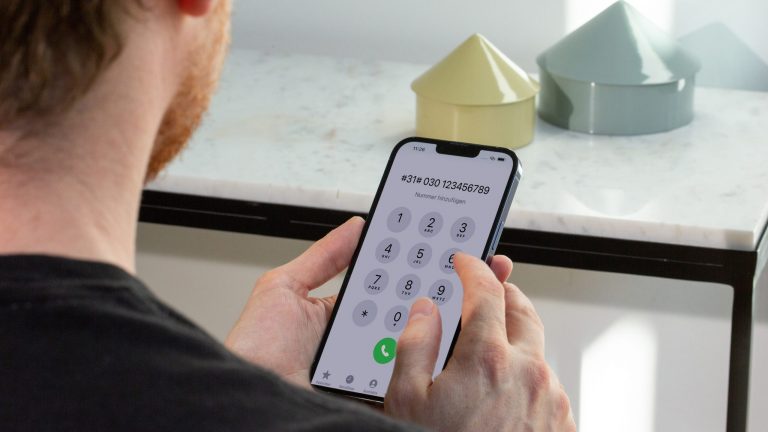
Du führst regelmäßige dienstliche Telefonate von deinem Privathandy aus? Für solche oder ähnliche Fälle kannst du deine Nummer auch für einzelne Kontakte permanent unterdrücken. Voraussetzung dafür ist, dass der Kontakt auf deinem iPhone gespeichert ist.
- Öffne die Telefon-App und wähle „Kontakte“.
- Ruf den Kontakt auf, bei dem du deine Rufnummer dauerhaft unterdrücken möchtest.
- Tippe auf „Bearbeiten“.
- Setze auf der Detailseite den Cursor an den Anfang der angezeigten Telefonnummer, indem du das Feld antippst und gedrückt hältst. So kannst du den Cursor verschieben.
- Setze #31# vor die Telefonnummer.
- Bestätige die Änderung mit „Fertig“.
Um die Unterdrückung aufzuheben, entferne den Code #31# einfach wieder aus der Telefonnummer.
Selbst wenn du deine Anrufer-ID verschleiert hast, kann es sein, dass der Empfänger oder die Empfängerin sie sehen kann. Solltest du einen Notruf unter 110 oder 112 absetzt, wird deine Nummer in jedem Fall übermittelt, auch wenn du die Funktion deaktiviert hast. Darüber hinaus gibt es verschiedene Apps für iOS und Android-Smartphones, die es ermöglichen, die Telefonnummer eines unbekannten Anrufers zu identifizieren, zum Beispiel Hiya, Truecaller oder Trapcall. Viele der Angebote bieten neben der Anruferidentifizierung noch weitere Funktionen an, nehmen für ihren Service aber eine monatliche Gebühr.

Möchtest du eine dir unbekannte Nummer blockieren, weil sie dich ständig anruft, bietet dir Apple auch hierfür die notwendigen Optionen an. Dies funktioniert aber nur, wenn die Gegenseite ihre Rufnummer nicht unterdrückt hat.
- Öffne die Telefon-App und wähle „Anrufliste“.
- Tippe neben dem Anruf bzw. der Nummer, die du blockieren möchtest, auf das Info‑i.
- Ganz unten findest du die Option „Anrufer blockieren“.
- Wenn dich der Kontakt wieder anrufen darf, kannst du an derselben Stelle die Blockierung aufheben.
Ist der Anrufer, den du blockieren möchtest, in deinen Kontakten gespeichert, findest du die Option auch im jeweiligen Eintrag unter Kontakte.
Ein blockierter Kontakt kann dich weder anrufen noch per SMS mit dir kommunizieren. Drittanbieter-Apps, wie WhatsApp oder Signal, sind von der Maßnahme allerdings nicht betroffen. Um den entsprechenden Kontakt auch dort zu sperren, musst du das in der jeweiligen App nachholen.
Möchtest du herausfinden, wer versucht hat, dich zu erreichen? Vielleicht schafft eine Rufnummer-Rückwärtssuche Abhilfe:
Unter „Einstellungen“ > „Telefon“ > „Unbekannte Anrufer stummschalten“ kannst du Nummern auch stummschalten, die versuchen, dich zum ersten Mal zu kontaktieren. Rufnummern, mit denen du noch nie in Kontakt warst, werden so automatisch stummgeschaltet und an deine Voicemail weitergeleitet. In der Anrufliste wird der Kontaktversuch ebenfalls vermerkt.
Datensicherheit ist ein viel diskutiertes Thema. Darunter fällt auch die eigene Telefonnummer. Schließlich ist man darüber direkt und persönlich erreichbar. Es kann also gute Gründe geben, jemanden anzurufen, ohne dass die Gegenseite dabei gleich deine Rufnummer einsehen und abspeichern kann. Das Unterdrücken der eigenen Rufnummer ist ohne Weiteres möglich – ein paar Einstellungen auf deinem iPhone genügen, schon erfolgt dein Anruf „nummernlos“.
Disclaimer Die OTTO (GmbH & Co KG) übernimmt keine Gewähr für die Richtigkeit, Aktualität, Vollständigkeit, Wirksamkeit und Unbedenklichkeit der auf updated.de zur Verfügung gestellten Informationen und Empfehlungen. Es wird ausdrücklich darauf hingewiesen, dass die offiziellen Herstellervorgaben vorrangig vor allen anderen Informationen und Empfehlungen zu beachten sind und nur diese eine sichere und ordnungsgemäße Nutzung der jeweiligen Kaufgegenstände gewährleisten können.






